Налаштування програмного телефона X-Lite
X-Lite 3 - зручна у використанні та проста в налаштуванні програма, оснащена телефонною книгою, що має можливість ведення записів вхідних, вихідних та пропущених телефонних дзвінків. Приємний інтерфейс, можливість організації конференц-зв'язку та авто конференц-зв'язку, а також автоматичне зняття трубки дозволять насолодитися телефонним спілкуванням сповна. Більше того – за допомогою цієї програми Ви можете бачити свого співрозмовника.
- Будь ласка, запустіть програму.
- Натисніть правою кнопкою мишки на дисплей програмного телефону.
У меню Options, розділ Applications зніміть позначку навпроти пункту “Promt me when an upgrade is available” у переліку налаштувань.
У розділах Alerts & Sounds та Availability нічого робити не потрібно.
У розділі Devices виберіть Ваші аудіо пристрої – гарнітуру (мікрофон та навушники) та/або спікерфон та встановіть позначки.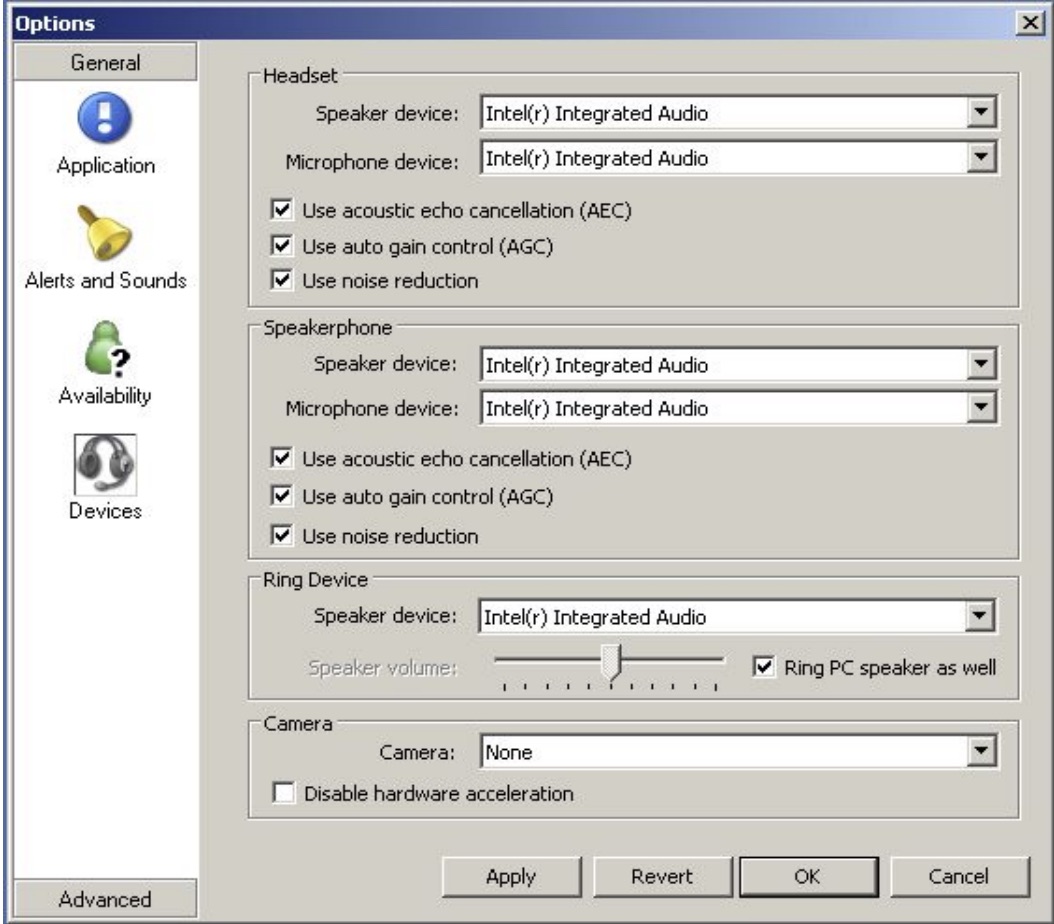
- У лівому верхньому куті натисніть кнопку Advanced, перейдіть в розділ Audio Codecs.
У списку Enabled codecs має бути G729, а у разі відсутності (X lite програма) у Codec Properties має бути G711 aLaw. Після цього натисніть Apply, потім OK.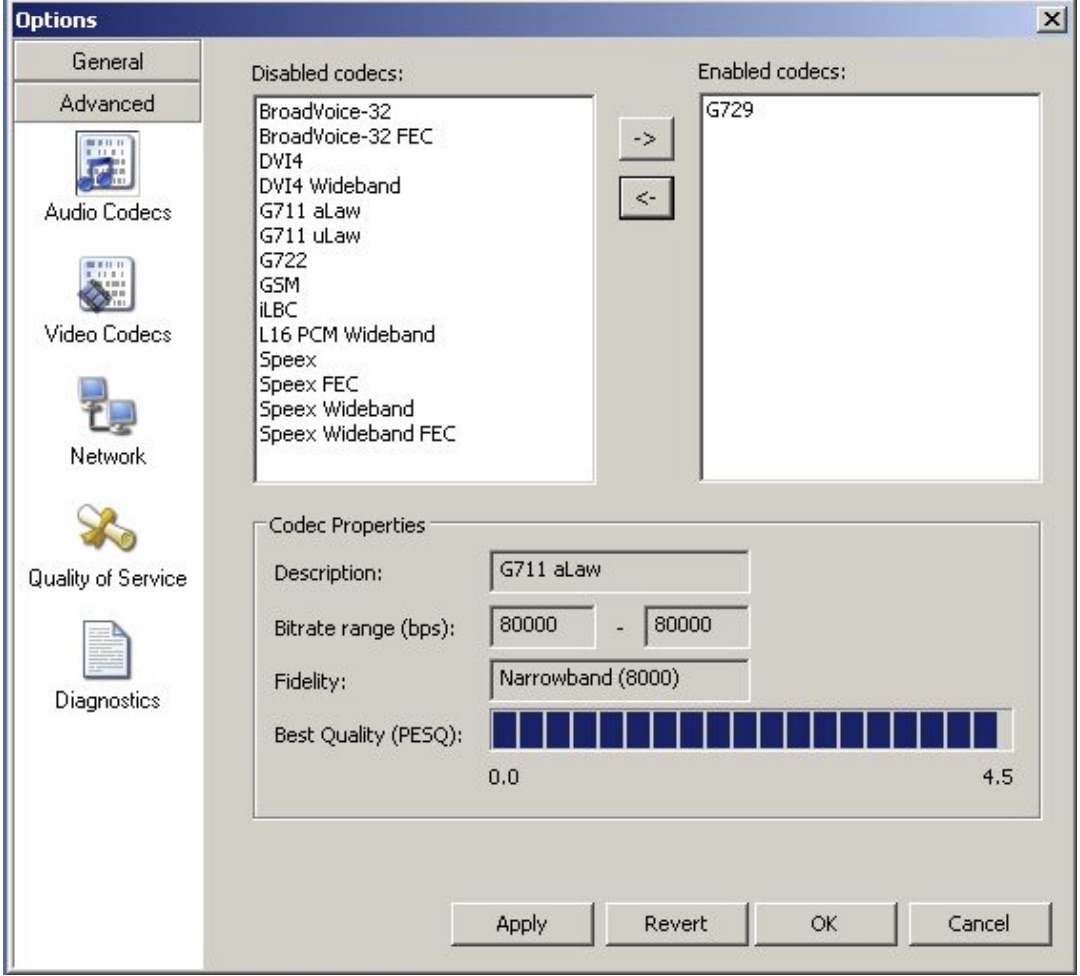
- Знову клацніть правою кнопкою мишки на дисплеї та перейдіть до меню SIP Account Settings.
Щоб додати внутрішню лінію для співробітника, Вам слід натиснути Add і ввести Login (Ваш логін), Password (Ваш пароль), Display Name (Відображуване на екрані ім'я).
У полі Domain необхідно вказати сервер реєстрації внутрішньої персональної лінії.
Позначте поле “Register with domain and receive incoming calls: domain”. Поле "Authorization user name" слід залишити порожнім. Після цього натисніть Apply, потім OK.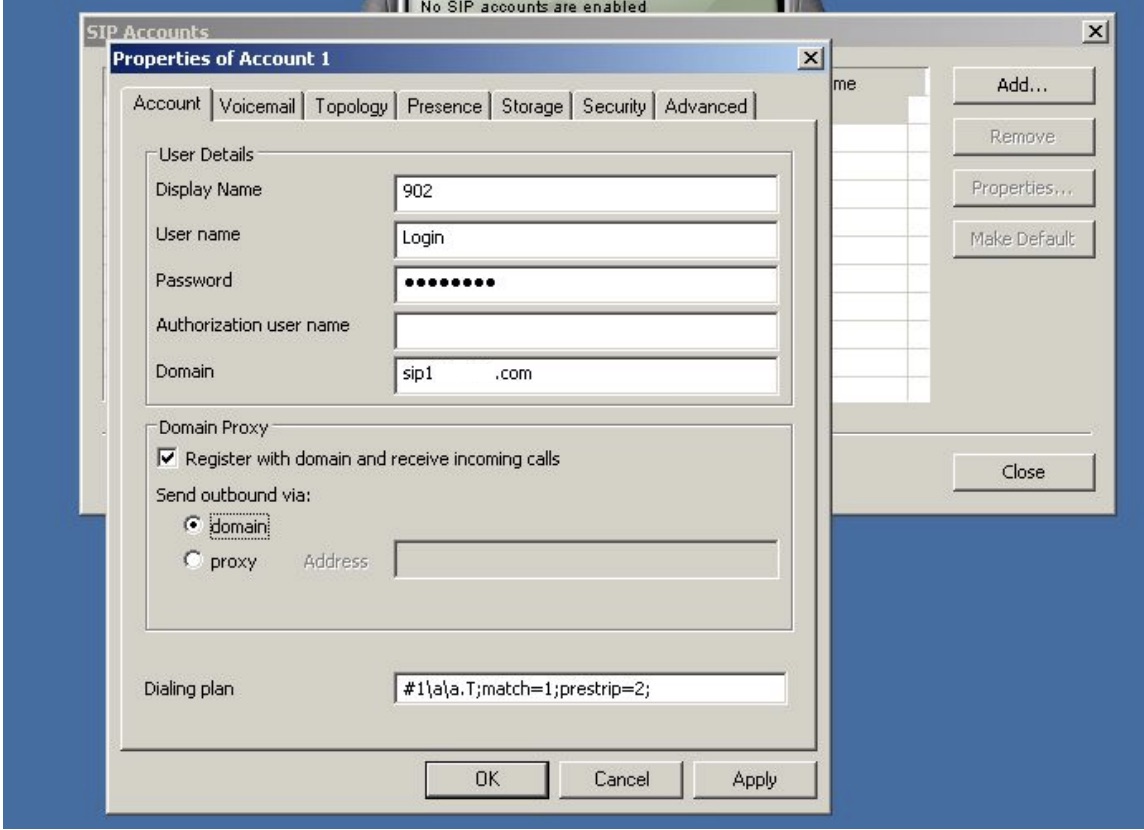
- У розділі Options, Advanced, Network необхідно зняти галочку в In times of network disruption...
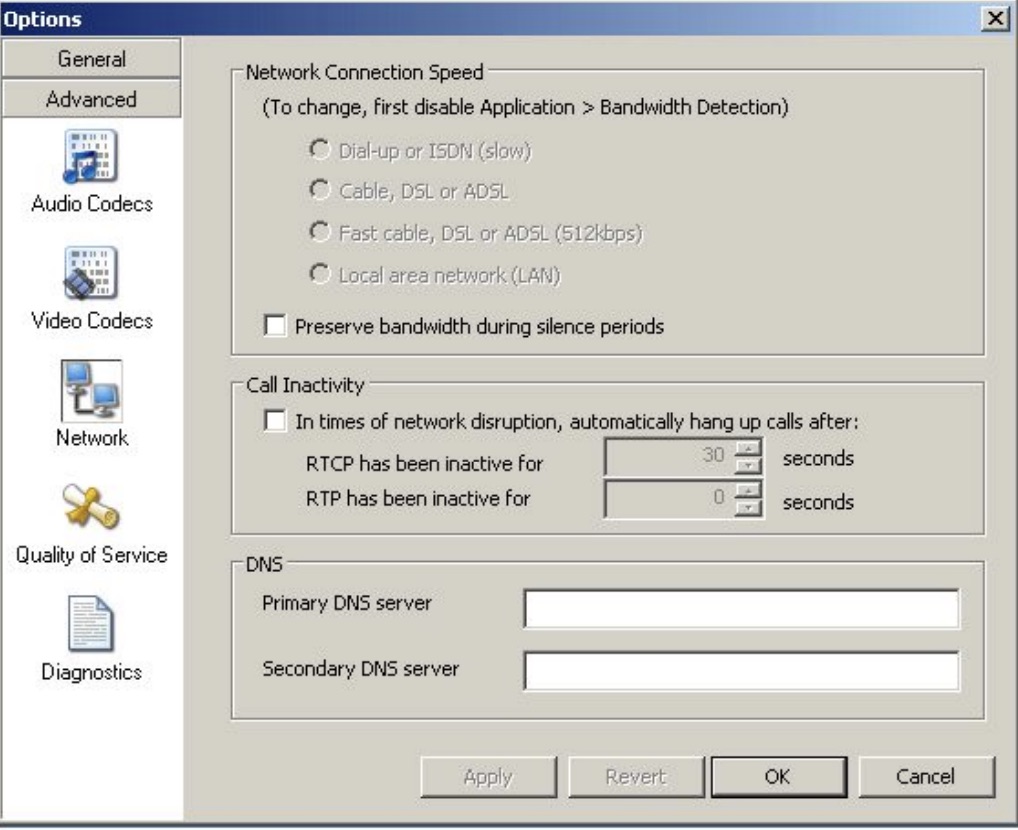
Для повного переводу дзвінка Вам слід виконати декілька простих дій.
- Прийміть вхідний дзвінок.
- Натисніть XFER. Кнопки Line та XFER повинні засвітитися синім.
- Введіть номер телефону, на який потрібно перевести дзвінок, і натисніть клавішу Enter або XFER. Дзвінок перенаправиться на потрібний адресат.
Для керованого переводу дзвінка:
- Прийміть вхідний дзвінок.
- Виберіть вільну лінію (Line 2). Вхідний дзвінок буде утримано, в цей час Ваш абонент чутиме музику.
- Введіть номер, на який потрібно перевести дзвінок (наприклад: 903 або 067 466 04 66 або 592 00 00). Натисніть клавішу Enter.
- Після відповіді третього співрозмовника Ви можете розповісти йому суть дзвінка та завершити перевід, натиснувши кнопку XFER, потім Line 1. Тепер Ви знову можете приймати дзвінки.
Інструкція зі встановлення новішої версії X-Lite
Першим кроком стане встановлення програмного телефону X-Lite, за допомогою якого Ви зможете дзвонити іншим абонентам.
- Запускаємо інсталяційний файл. У віконці, що з'явилося, клацаємо Далі (Next).
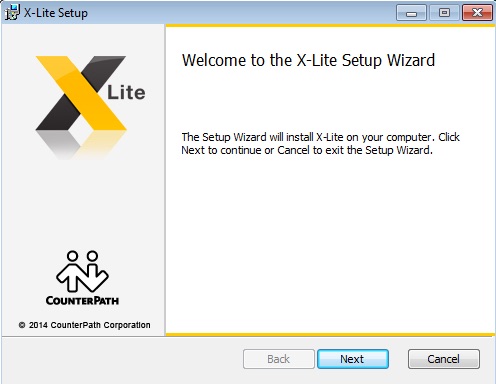
- У наступному вікні приймаємо ліцензійну угоду (I accept the terms in the License Agreement) і клацаємо Далі (Next).

- Залишаємо все за замовчуванням і знову клацаємо Далі (Next).
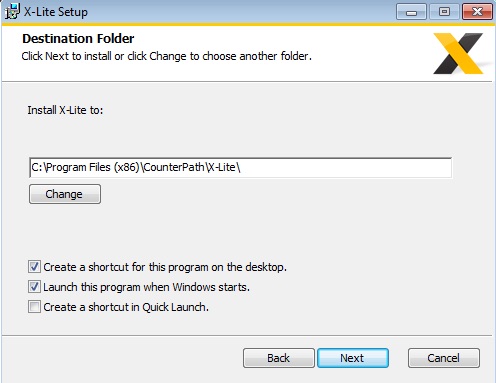
- У наступному вікні клацаємо Встановити (Install).
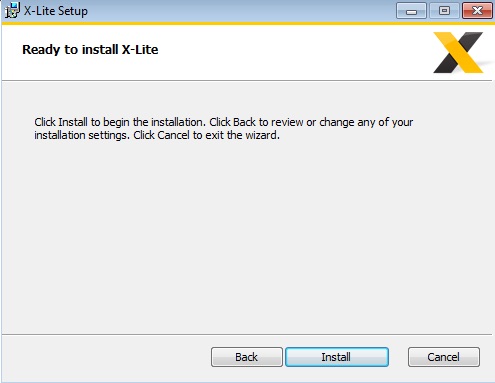
- Після того, як програма встановилася, клацаємо на кнопку Завершити (Finish). Запустіть телефон, перейшовши в Пуск - Всі програми - X-Lite.
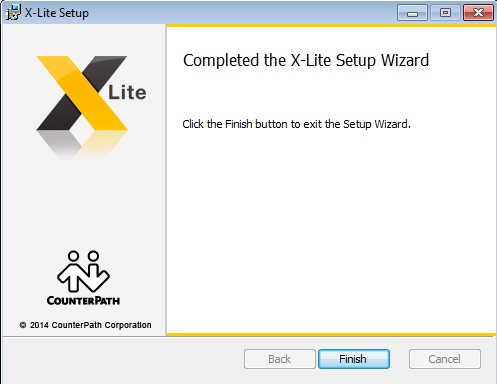
Налаштування X-Lite
- Для налаштування програми Вам необхідно знати реєстраційні дані їх можна знайти, перейшовши за посиланням "Дані для реєстрації телефону (софтфону)";
- Після запуску у вікні необхідно натиснути "Account Settings".
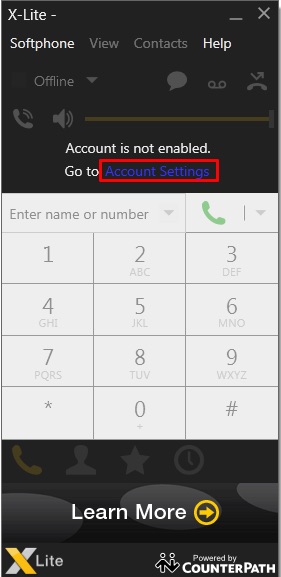
- Нижче на малюнку зазначені номери полів, які необхідно заповнити.
- Account name - ім'я користувача(логін користувача АТС);
- User ID - у нашому випадку це ім'я (логін) користувача;
- Domain - вводимо домен(ip адресу) АТС та порт;
- Password - SIP пароль користувача;
- Display name - тут Ви можете вказати будь-яке підходяще для Вас ім'я;
- Authorization name - ім'я (логін) користувача;
- Після цього натисніть кнопку OK.
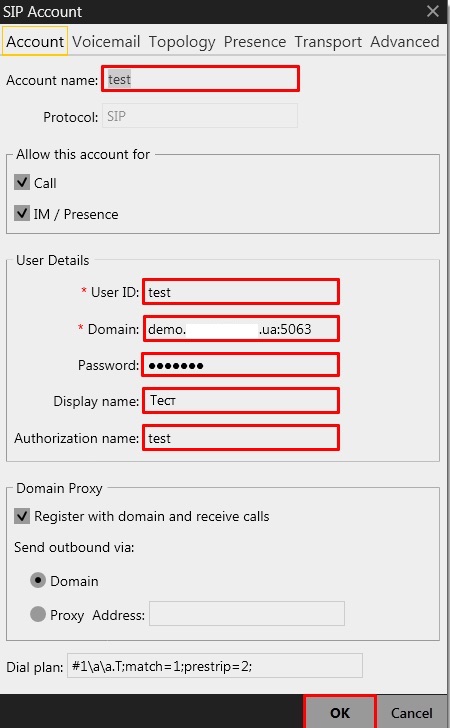
- Після того, як усі налаштування виконані правильно, на дисплеї телефону має з'явитися статус "Available" (рис. 6). Якщо це не так, перевірте ще раз, чи немає помилок при введенні даних, перерахованих вище.
- Після налаштування телефону та підключення гарнітури необхідно перевірити, чи правильно працюють мікрофон і навушники, підключені до комп'ютера. Для цього необхідно набрати на цифровій клавіатурі 92, потім кнопку виклику, як показано на малюнку нижче.
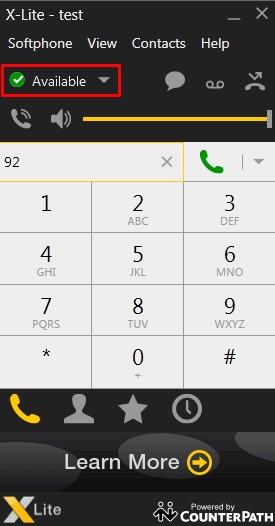
Після цього, в навушниках промовляється, що Ви перемикаєтеся в режим ехо-тесту. У режимі ехо-тесту все, що Ви промовляєте в мікрофон, повинно бути чутно в навушниках. Якщо це не так, перевірте ще раз правильність налаштування мікрофона та навушників.





















